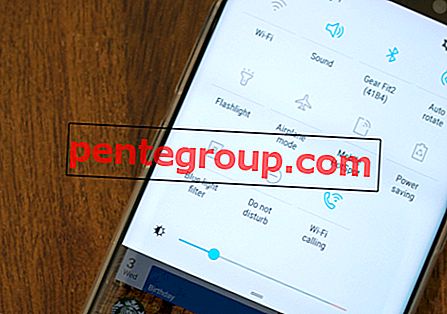Niedawno firma Apple wydała system iOS 12.1.2, aby rozwiązać problemy z łącznością komórkową w Turcji. Ale zamiast rozwiązać problem, aktualizacja podobno zabiła dane komórkowe dla wielu użytkowników iPhone'a na całym świecie.
Kilku użytkowników wyraziło swoje upalne wrażenia na Twitterze. Choć wydaje się to dziwne, nie są w stanie korzystać z aplikacji z danymi mobilnymi. Wymieniliśmy kilka sztuczek, które mogą rozwiązać problem z łącznością danych mobilnych w iOS 12.1.2. Sprawdź je!
Wskazówki dotyczące rozwiązywania problemów z łącznością komórkową w systemie iOS 12.1.2 na telefonie iPhone
Rozwiązanie 1: Wyłącz połączenia Wi-Fi i włącz 4G tylko dla danych
Jednym z rozwiązań, które może pomóc w pozbyciu się problemu, jest wyłączenie połączeń Wi-Fi i ustawienie 4G tylko dla danych. Jest jedna wada, o której należy pamiętać. Gdy to zrobisz, Twój smartfon nie będzie miał innego wyjścia, jak tylko użyć starej sieci 4G lub 3G.
Krok 1. Uruchom aplikację Ustawienia na swoim iPhonie.

Krok 2. Teraz dotknij Telefon.

Krok 3. Następnie dotknij Połączenia Wi-Fi.

A następnie wyłącz połączenia Wi-Fi na tym telefonie iPhone.

Włącz 4G tylko dla danych
Krok 1. Wróć do aplikacji Ustawienia → Dane komórkowe / komórkowe → Opcje danych komórkowych.

Krok 2. Teraz dotknij Włącz 4G.

Krok 3. Następnie wybierz Tylko dane.

Teraz uruchom ponownie urządzenie. Po ponownym uruchomieniu sprawdź, czy problem został rozwiązany.
Po opublikowaniu przez Apple stałej poprawki tego problemu wróć do Ustawień i włącz te funkcje.
Rozwiązanie nr 2: Zaktualizuj ustawienia operatora na iPhonie lub iPadzie
Od czasu do czasu dostawcy przewoźników publikują aktualizacje w celu poprawy wydajności lub rozwiązywania problemów. Dlatego zaktualizuj przewoźnika, jeśli czeka on w skrzydle.
Krok 1. Otwórz aplikację Ustawienia → Ogólne.

Krok 2. Teraz dotknij Informacje. Następnie, jeśli aktualizacja jest dostępna, otrzymasz wyskakujące okienko z prośbą o potwierdzenie. Naciśnij OK w ten sam sposób i gotowe.

Teraz uruchom dowolną aplikację, która wymaga połączenia komórkowego, aby sprawdzić, czy w końcu przekroczyłeś linię.
Rozwiązanie nr 3. Zrestartować ustawienia sieci
Głównym powodem, dla którego wspomniałem o tej sztuczce, jest to, że jest to zaufane rozwiązanie do rozwiązywania problemów z siecią przez długi czas. Daj też szansę.
Krok 1. Otwórz aplikację Ustawienia na urządzeniu → Ogólne → Resetuj.

Krok 2. Teraz dotknij Resetuj ustawienia sieciowe i potwierdź.

Teraz sprawdź, czy udało Ci się rozwiązać problem. Jeśli tak, wróć do firmy jak zwykle!
Na razie brak rozwiązania? Poczekaj na szybkie wydanie…
Apple jeszcze nie zareagowało na ten powszechny problem. Oczekuję jednak, że rozwiązanie pojawi się wcześniej niż później - jak to zawsze bywało. Poczekaj na stałą poprawkę!
Możesz również zapoznać się z następującymi artykułami:
- Jak poprawić żywotność baterii iOS 12
- Jak rozwiązać problemy z Bluetooth w iOS 12
- Wiadomość oczekująca na aktywację: jak rozwiązać problem na iPhonie lub iPadzie
- Kalendarz Gmaila nie synchronizuje się na iPhonie: Oto jak to naprawić
Czy ten post był pomocny? Podziel się z nami swoimi przemyśleniami. Nie zapomnij pobrać naszej aplikacji i bądź na bieżąco z nami przez Facebook, Twitter i Telegram, aby przeczytać więcej takich poradników dotyczących rozwiązywania problemów.